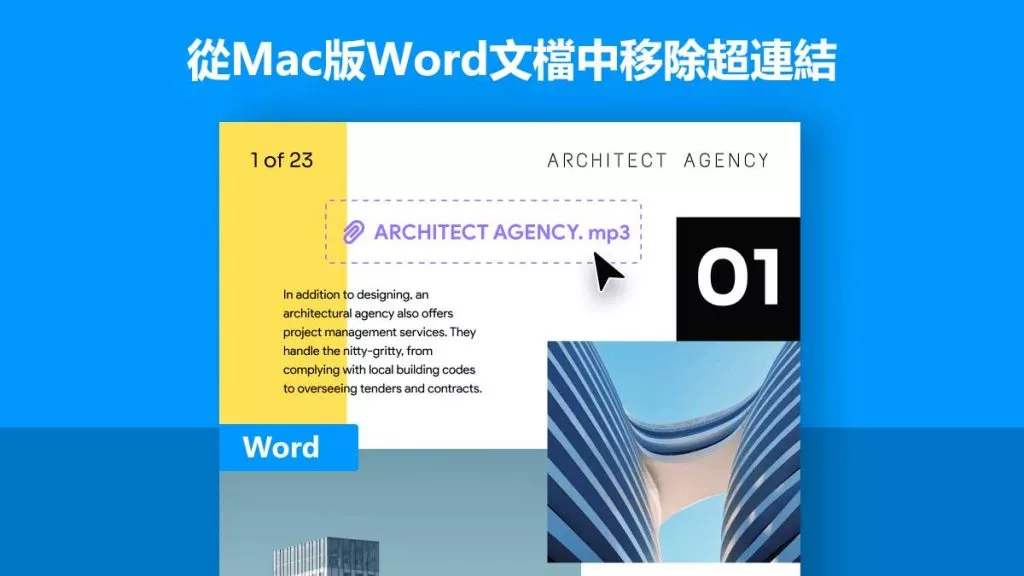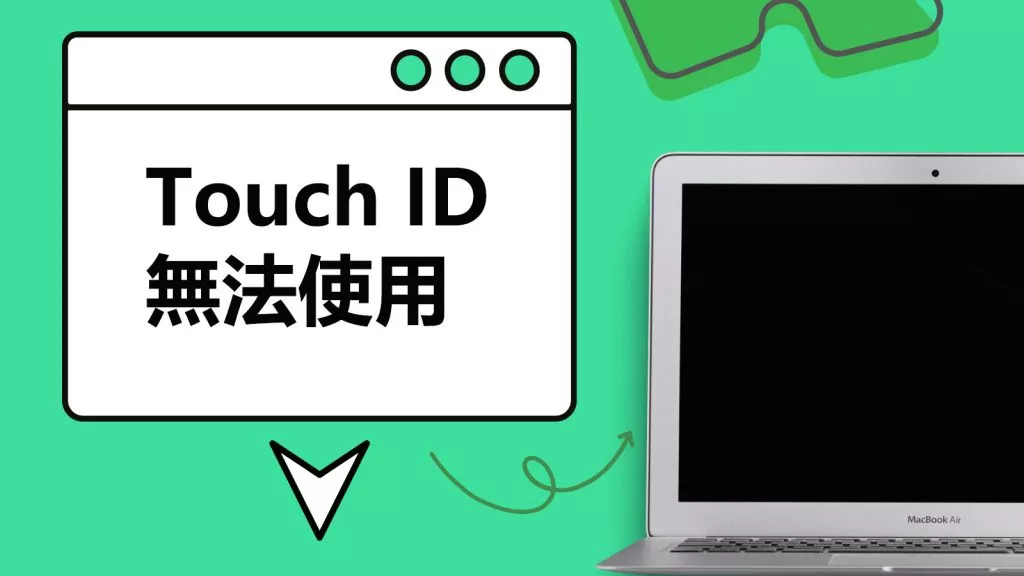當你縮小 PDF 檔案大小時,就能順暢地上傳檔案和減少所占的內存空間。本文將介紹在 Mac 上縮小 PDF 檔案大小同時保留品質的最佳方法,仔細瀏覽以下內容,選擇最適合你的 PDF 檔案瘦身方式吧!
1. 如何用 UPDF 在 Mac 上縮小 PDF 檔案大小
UPDF 是一站式 PDF 解決方案,可讓你快速縮小 PDF 檔案大小且不損失畫質。此外,還能輕鬆編輯、轉檔、註解、裁剪、扁平化及整理 PDF 檔案。以下是操作步驟:
Windows • macOS • iOS • Android 100% 安全性
步驟 1. 開啟 PDF 並選擇「另存為其他」
首先,在 UPDF 中開啟你的 PDF 檔案,點擊頂部工具列的「另存為其他」圖示,從選單中選擇「減小檔案大小...」選項。
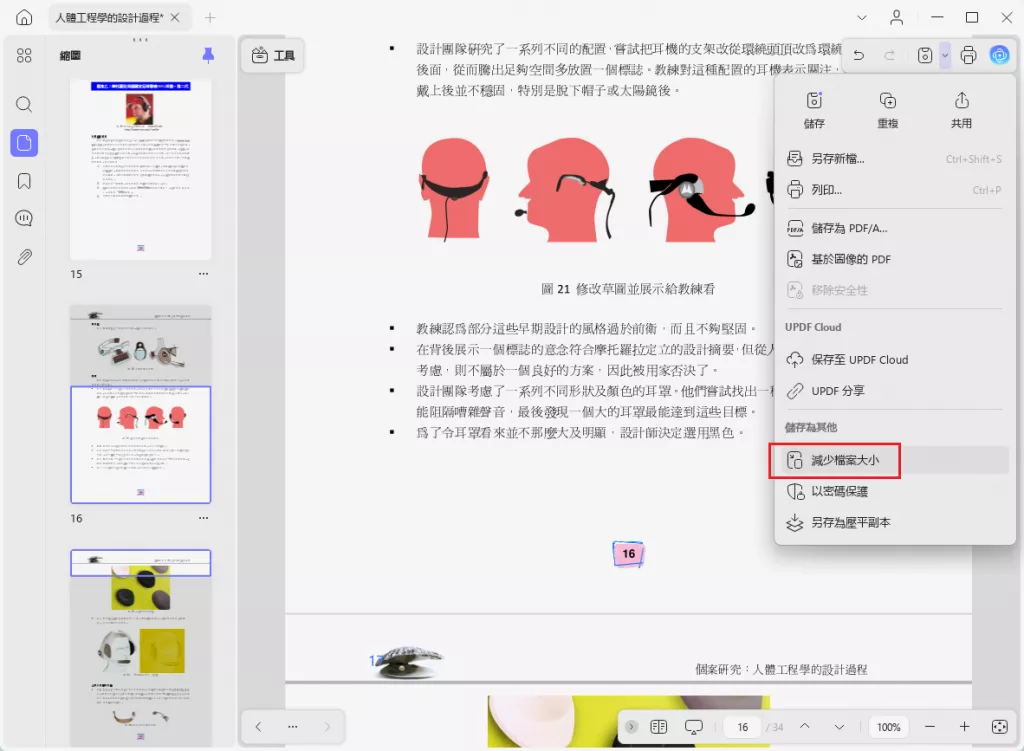
步驟 2. 在 Mac 上縮小 PDF 檔案大小
此時會彈出視窗,可選擇輸出文件的品質等級。點選選項時,會即時顯示壓縮後的檔案大小,確認後點擊「另存新檔」按鈕即可完成。
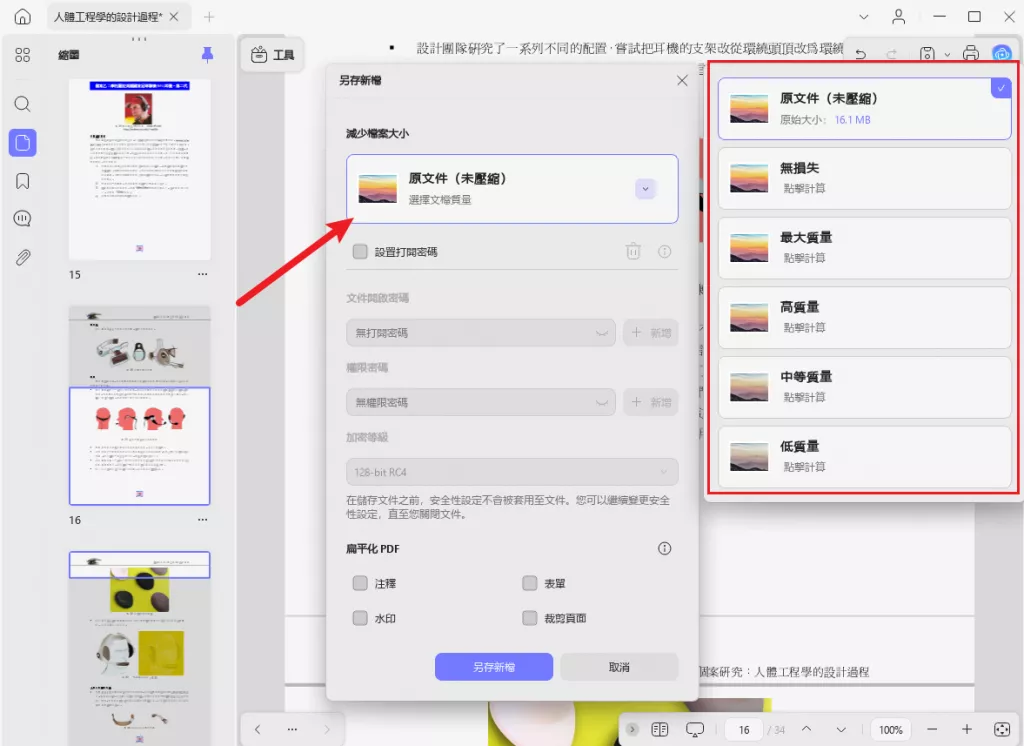
如果覺得步驟簡單好操作,現在就可以透過下方按鈕體驗 Mac 版 UPDF!想了解更多細節,可觀看影片教學。
Windows • macOS • iOS • Android 100% 安全性
2. 如何用 Adobe Acrobat 在 Mac 上縮小 PDF 檔案大小
Adobe Acrobat 是知名的 PDF 編輯工具,能高效處理 PDF 檔案格式。縮小檔案大小的核心目標是在不遺失數據的前提下盡可能壓縮,且過程要快速。以下是操作方式:
步驟 1:從 Adobe 官方網站下載並安裝 Mac 版 Acrobat,完成後啟動軟體。
步驟 2:將 PDF 檔案拖入工作區,點選頂部功能表的「檔案 -> 另存新檔 -> 縮小尺寸的 PDF...」選項。
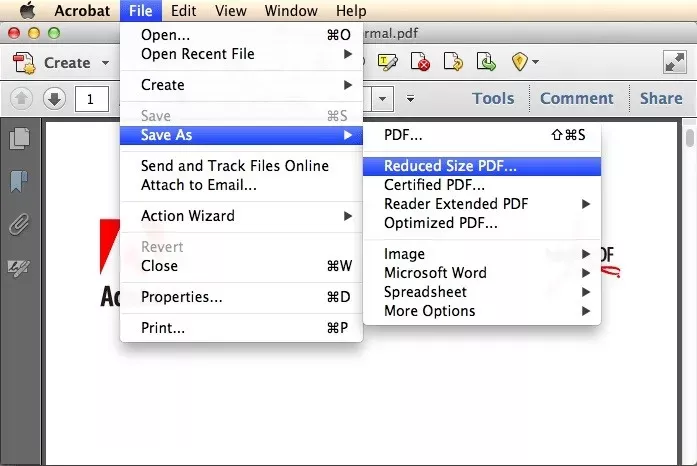
3. 如何用 Preview 在 Mac 上縮小 PDF 檔案大小
Mac 內建的 Preview 應用程式也能壓縮 PDF,但需注意壓縮後可能對畫質造成影響。操作步驟如下:
步驟 1:開啟 Preview 應用程式,從電腦中匯入欲壓縮的 PDF 檔案。
步驟 2:點選「檔案 -> 匯出」,在下拉選單中選擇「縮小檔案大小」選項,完成後儲存即可。
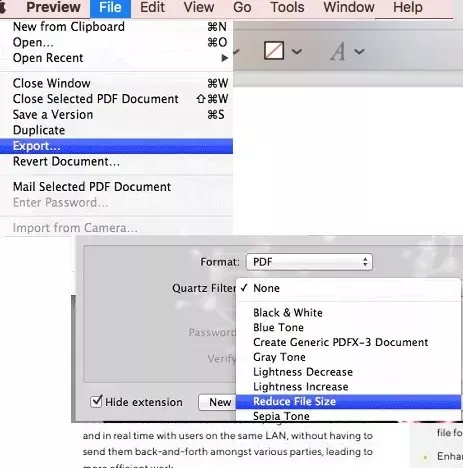
4. 如何在 Mac 上在線縮小 PDF 檔案
若不想安裝軟體,也可透過線上工具處理。以iLovePDF為例:
步驟 1:進入 iLovePDF 官方網站,從電腦、Google 雲端硬碟或 Dropbox 上傳 PDF 檔案。
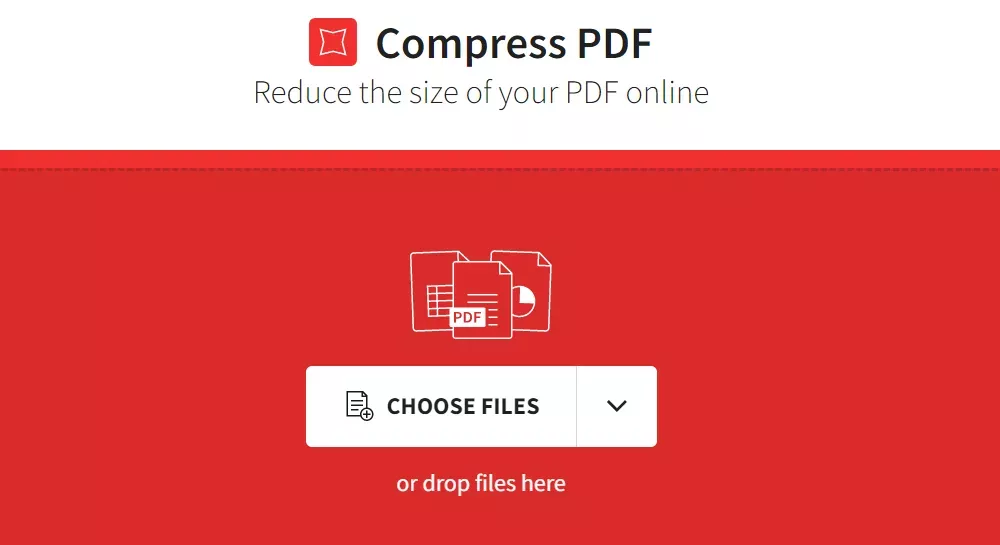
步驟 2:選擇壓縮等級(低 / 中 / 高),點擊右下角「壓縮 PDF」按鈕。若需批次處理,可點擊「+」新增多個檔案,等待數秒即可完成壓縮。
5. Mac 上最值得推薦的 PDF 工具 ——Mac 版 UPDF
Mac 版 UPDF 不僅能高效縮小 PDF 檔案,還具備強大的編輯功能,可直接修改文字、圖片或新增內容,且所有操作皆能維持原始檔案品質。支援跨平台使用(Windows/macOS/iOS/Android),一次授權終身通用。
Windows • macOS • iOS • Android 100% 安全性
核心功能介紹:
- 註解與標註:輕鬆標記重點內容,支援螢光筆、文字方塊等多種工具。
- 強大編輯:直接修改 PDF 文字、圖片,新增連結或調整版面配置。
- 頁面管理:快速插入、旋轉、刪除、提取頁面,或合併 / 分割多個 PDF。
- 直覺介面:支援大容量檔案快速載入,操作流程簡潔,新手也能輕鬆上手。

立即下載體驗,發掘更多 PDF 高效處理技巧!
6. 縮小 PDF 檔案大小常見問題
Q:如何查看 Mac 上 PDF 檔案的大小?
A:在檔案上按「Control + 滑鼠左鍵」(或兩指點按觸控板),選擇「取得資訊」,即可在視窗右上角看到檔案大小。
Q:為什麼我的 PDF 檔案這麼大?
A:通常與檔案內的字型複雜度、高解析度圖片或多媒體元素有關,這些都會增加檔案體積。
Q:壓縮 PDF 會損失畫質嗎?
A:使用專業工具(如 UPDF)壓縮時,可自訂品質等級,兼顧檔案大小與畫質;若使用低階工具或過度壓縮,可能會影響清晰度。
Q:為什麼需要縮小 PDF 檔案大小?
A:壓縮後的檔案更易透過郵件、即時通訊軟體傳輸,同時節省電腦或行動裝置的儲存空間。
結語
透過本文介紹的幾種方法,不論是使用專業軟體、內建工具或線上服務,都能輕鬆在 Mac 上完成 PDF 檔案瘦身。其中 UPDF 結合強大功能與簡易操作,適合個人用戶與企業場景。立即下載體驗,讓 PDF 處理更高效!
Windows • macOS • iOS • Android 100% 安全性
 UPDF
UPDF
 Windows
Windows Mac
Mac iPhone/iPad
iPhone/iPad Android
Android UPDF AI 在線
UPDF AI 在線 UPDF 數位簽名
UPDF 數位簽名 PDF 閱讀器
PDF 閱讀器 PDF 文件註釋
PDF 文件註釋 PDF 編輯器
PDF 編輯器 PDF 格式轉換
PDF 格式轉換 建立 PDF
建立 PDF 壓縮 PDF
壓縮 PDF PDF 頁面管理
PDF 頁面管理 合併 PDF
合併 PDF 拆分 PDF
拆分 PDF 裁剪 PDF
裁剪 PDF 刪除頁面
刪除頁面 旋轉頁面
旋轉頁面 PDF 簽名
PDF 簽名 PDF 表單
PDF 表單 PDF 文件對比
PDF 文件對比 PDF 加密
PDF 加密 列印 PDF
列印 PDF 批量處理
批量處理 OCR
OCR UPDF Cloud
UPDF Cloud 關於 UPDF AI
關於 UPDF AI UPDF AI解決方案
UPDF AI解決方案  AI使用者指南
AI使用者指南 UPDF AI常見問題解答
UPDF AI常見問題解答 總結 PDF
總結 PDF 翻譯 PDF
翻譯 PDF 解釋 PDF
解釋 PDF 與 PDF 對話
與 PDF 對話 與圖像對話
與圖像對話 PDF 轉心智圖
PDF 轉心智圖 與 AI 聊天
與 AI 聊天 PDF 轉成 Word
PDF 轉成 Word PDF 轉成 Excel
PDF 轉成 Excel PDF 轉成 PPT
PDF 轉成 PPT 使用者指南
使用者指南 技術規格
技術規格 產品更新日誌
產品更新日誌 常見問題
常見問題 使用技巧
使用技巧 部落格
部落格 UPDF 評論
UPDF 評論 下載中心
下載中心 聯絡我們
聯絡我們